كيفية وضع الرسوم المتحركة على سطح المكتب الخاص بك
خلفيات Live عبارة عن رسم متحرك أو فيديو يمكن تعيينه كصورة خلفية لسطح المكتب. بشكل افتراضي ، يسمح Windows فقط بالصور الثابتة. لوضع على سطح المكتب للرسوم المتحركة ، تحتاج إلى تثبيت برنامج خاص.
محتوى
كيفية وضع على سطح المكتب للرسوم المتحركة
هناك العديد من البرامج للعمل مع خلفية حية. بعض دعم فقط صور متحركة (ملفات GIF) ، والبعض الآخر يمكن أن تعمل مع أشرطة الفيديو (AVI ، MP4). بعد ذلك ، سنلقي نظرة على البرنامج الأكثر شيوعًا الذي سيساعد في تنشيط شاشة التوقف على جهاز الكمبيوتر الخاص بك.
انظر أيضا: تطبيقات "لايف للجدران" لالروبوت
الطريقة 1: PUSH Video Wallpaper
البرنامج متاح للتنزيل المجاني من الموقع الرسمي للمطور. بدعم من أنظمة التشغيل ويندوز بدءا من "سبعة". يسمح لك باستخدام الصور المتحركة ومقاطع الفيديو (مع يوتيوب أو الكمبيوتر).
تعليمات التثبيت خلفية:
- شغّل التوزيع واتبع نصائح معالج التثبيت. الموافقة على شروط اتفاقية الترخيص ومتابعة التثبيت في الوضع العادي. بعد اكتمال التثبيت ، تحقق من عناصر "تعيين كجدار شاشة" و "بدء تشغيل خلفيات الفيديو" ، ثم انقر فوق "إنهاء" .
- سيتم فتح خيارات شاشة التوقف. في القائمة المنسدلة ، حدد "PUSH Video Screensaver" وانقر فوق "Settings" لتغيير الخلفية.
- انتقل إلى علامة التبويب "Main" وحدد خلفية الشاشة. يدعم البرنامج مقاطع فيديو وصور متحركة وروابط YouTube (يتطلب اتصالاً بالإنترنت).
- انقر فوق رمز "إضافة" لإضافة فيديو أو رسوم متحركة مخصصة.
- حدد المسار إليه وانقر على "إضافة إلى قائمة التشغيل" . بعد ذلك ، ستظهر في علامة التبويب "Main" .
- انقر على "إضافة عنوان URL" لإضافة رابط من Youtube. حدد عنوان الرابط وانقر على "إضافة إلى قائمة التشغيل" .
- في علامة التبويب الإعدادات ، يمكنك تكوين إعدادات أخرى. على سبيل المثال ، اسمح بتشغيل البرنامج مع Windows أو تصغيره إلى علبة.


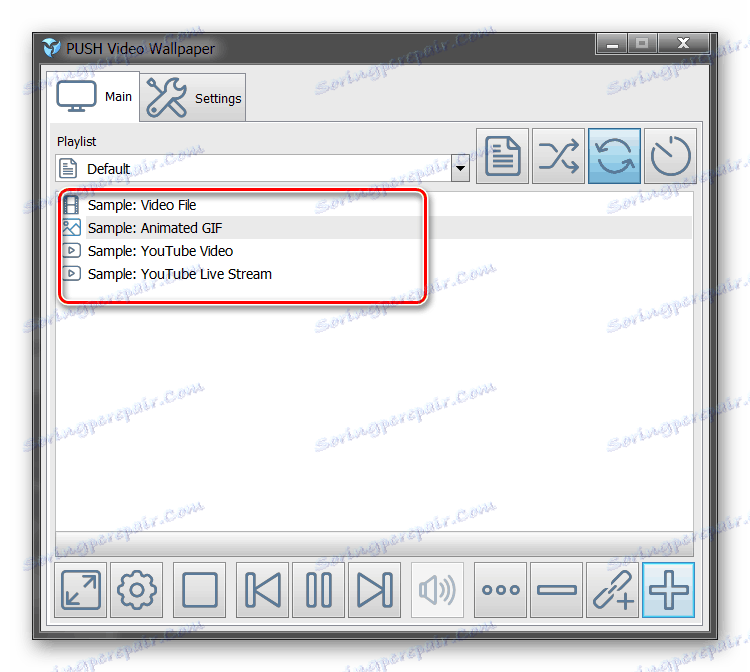
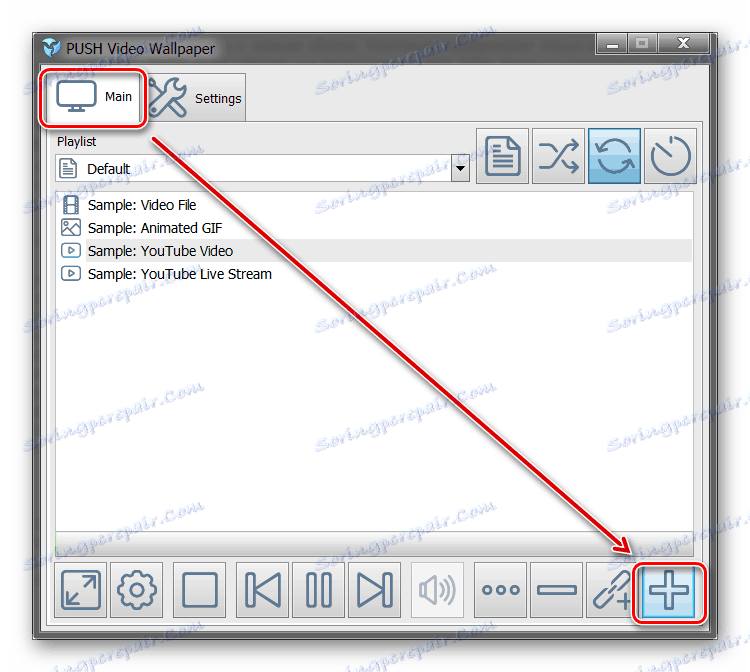

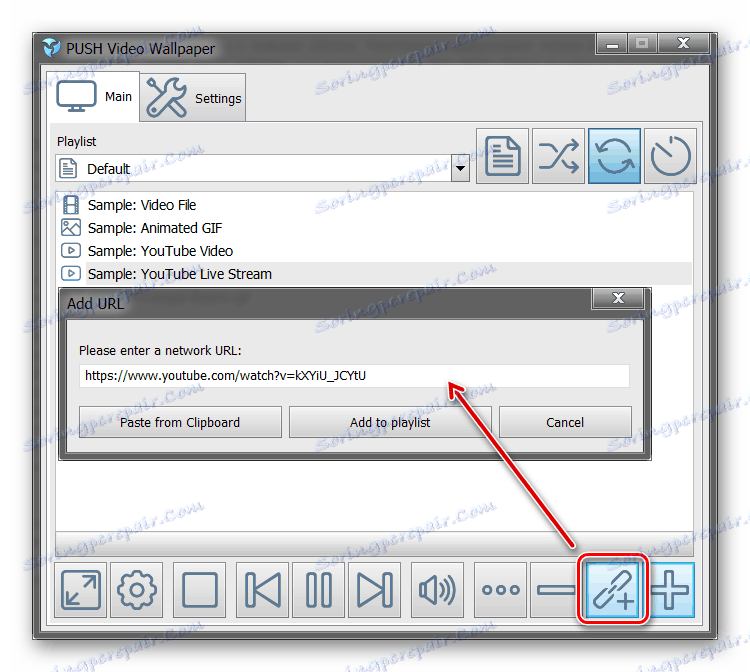
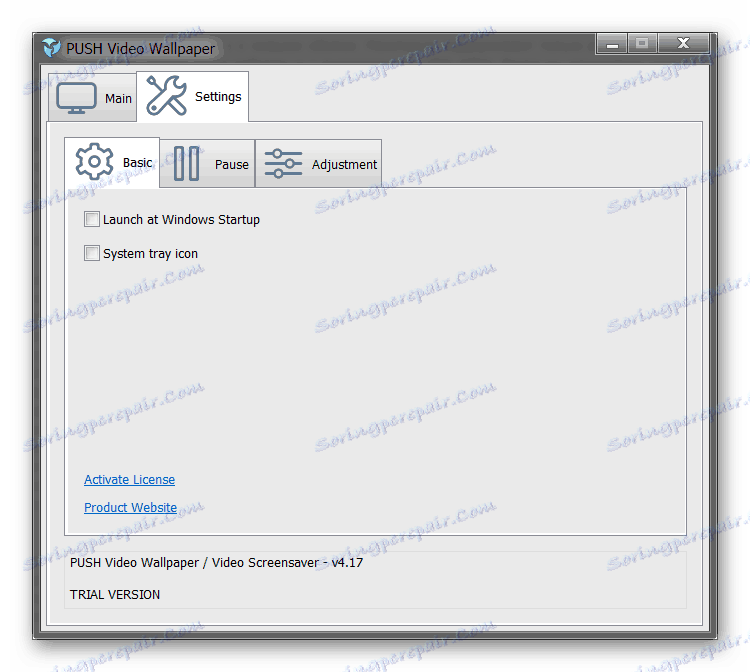
كل التغييرات سارية المفعول تلقائيا. لتغيير شاشة التوقف ، ما عليك سوى تحديدها من القائمة المتوفرة في علامة التبويب "الرئيسية" . هنا يمكنك ضبط مستوى الصوت (للفيديو) ، موضع الصورة (تعبئة ، مركز ، امتداد).
الطريقة 2: DeskScapes
تدعمه أنظمة التشغيل Windows 7 و 8 و 10. بخلاف PUSH Video Wallpaper ، تتيح لك DeskScapes تحرير شاشة حالية (ضبط اللون ، إضافة عوامل تصفية) ودعم العمل مع العديد من الشاشات في نفس الوقت.
تركيب خلفية:
- قم بتشغيل التوزيع وقراءة شروط اتفاقية الترخيص. حدد الدليل الذي سيتم فيه فك ملفات البرنامج وانتظار اكتمال التثبيت.
- سيبدأ البرنامج تلقائيا. انقر على "بدء التشغيل التجريبي لمدة 30 يومًا " لتنشيط الإصدار التجريبي لمدة 30 يومًا.
- أدخل عنوان بريد إلكتروني حقيقي وانقر على "متابعة" . سيتم إرسال التأكيد إلى البريد الإلكتروني المحدد.
- اتبع الرابط من البريد الإلكتروني لتأكيد التسجيل. للقيام بذلك ، انقر فوق الزر "تنشيط 30 يومًا للتجربة" الأخضر. بعد ذلك ، سيتم تحديث التطبيق تلقائيًا وسيكون متاحًا للعمل.
- حدد خلفيات من القائمة وانقر على "تطبيق على سطح المكتب" لاستخدامها كشاشة توقف.
- لإضافة ملفات مخصصة ، انقر فوق الرمز الموجود في الزاوية العلوية اليسرى وحدد "المجلدات" - "إضافة / إزالة المجلدات" .
- تظهر قائمة من الدلائل المتاحة. انقر فوق "إضافة" لتحديد المسار إلى الفيديو أو الرسم المتحرك الذي تريد استخدامه كصورة خلفية لسطح المكتب. بعد ذلك ستظهر الصور في المعرض.
- لتغيير الصورة المحددة ، قم بالتبديل بين أدوات "Adjust" و "Effects" و "Color" .
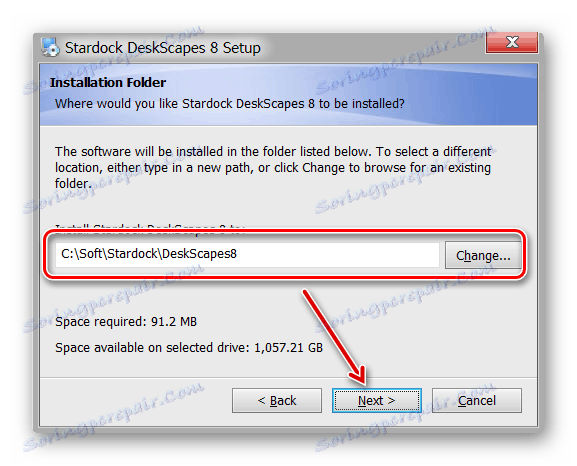
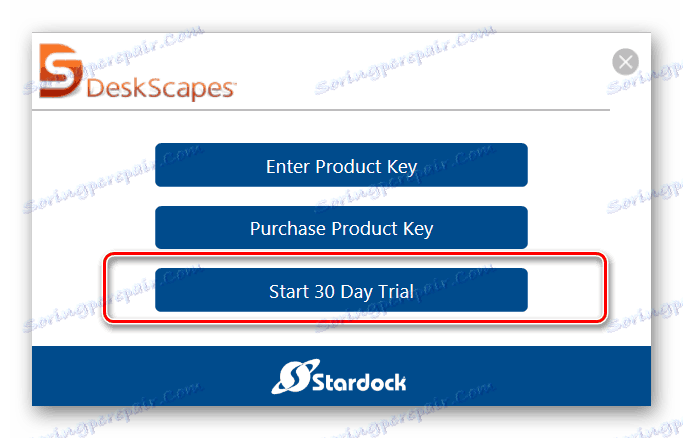
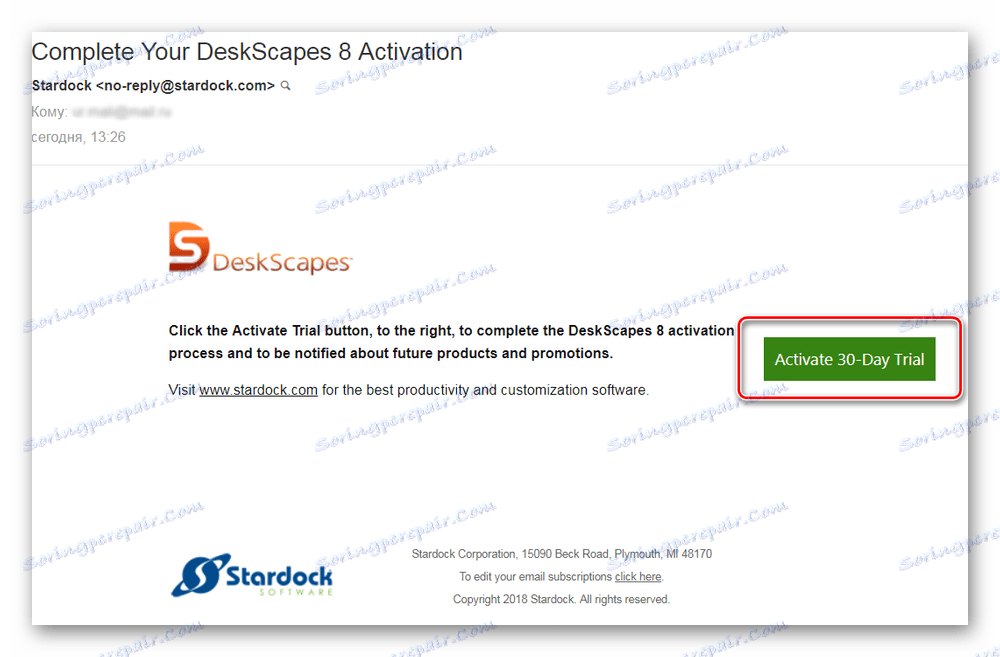
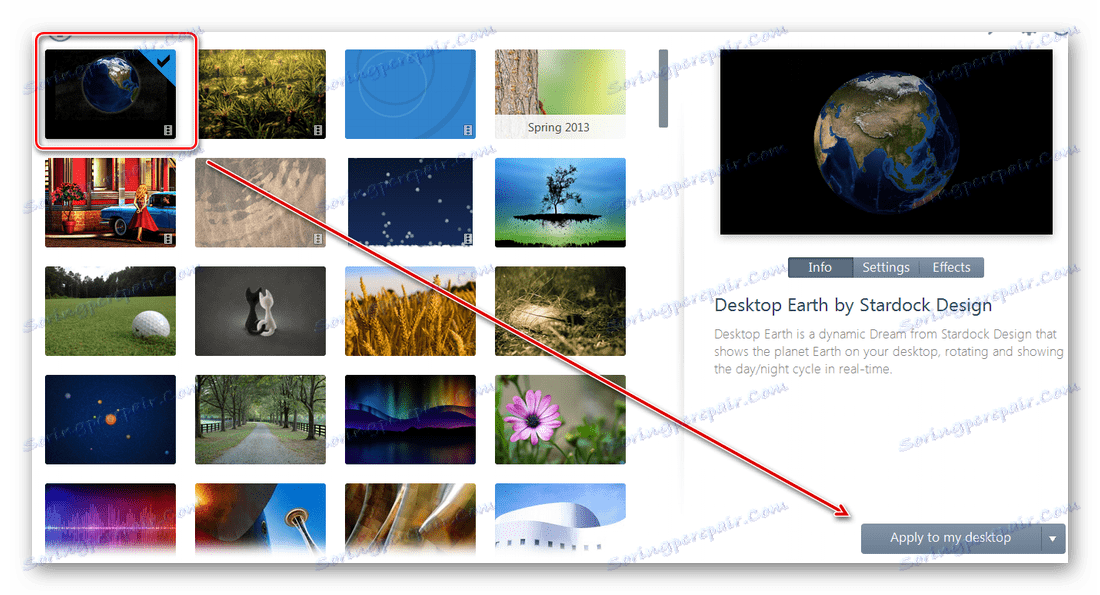

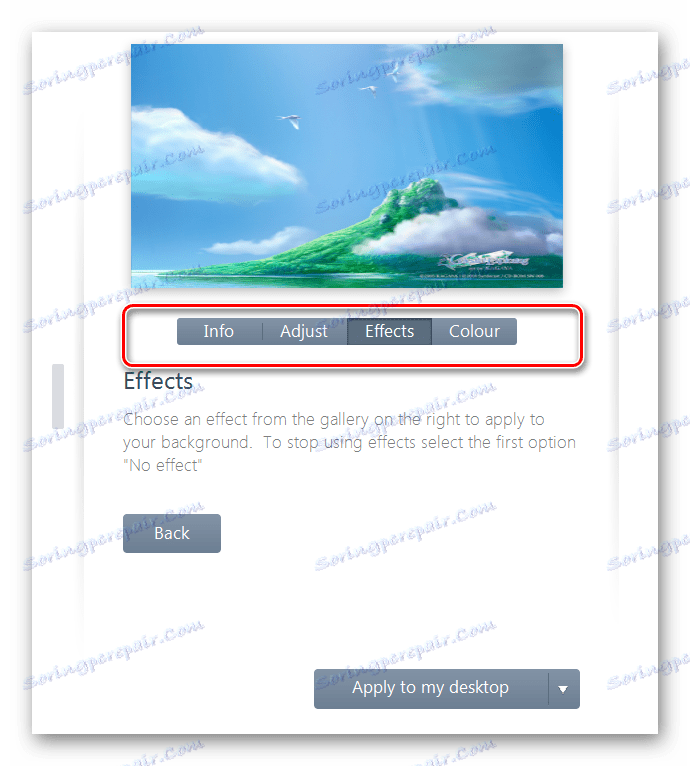
يتوفر الإصدار المجاني من البرنامج للتنزيل من الموقع الرسمي ويسمح لك بتعيين ملف gif والفيديو كصورة خلفية لسطح المكتب.
الطريقة الثالثة: DisplayFusion
على عكس PUSH Video Wallpaper و DeskScapes ، يتم ترجمة البرنامج بالكامل إلى اللغة الروسية. يسمح لك بتحديد وتخصيص شاشات التوقف ، خلفية سطح المكتب.
- قم بتشغيل التوزيع وابدأ تثبيت البرنامج. تحقق من قدرات DisplayFusion وانقر فوق إنهاء .
- افتح البرنامج من خلال القائمة ابدأ أو اختصار للوصول السريع ووضع علامة في المربع "اسمح DisplayFusion لإدارة الخلفية " وحدد مصدر صور الخلفية.
- في النافذة التي تظهر ، حدد "صوري" لتنزيل الصورة من جهاز الكمبيوتر الخاص بك. إذا كنت ترغب في ذلك ، يمكنك تحديد مصدر آخر هنا. على سبيل المثال ، عنوان URL خارجي.
- حدد المسار إلى الملف وانقر على "فتح" . سوف تظهر في قائمة المتاحة. إذا لزم الأمر ، قم بإضافة بعض الصور.
- حدد الصورة المطلوبة وانقر فوق "تطبيق" لتعيينها على أنها شاشة التوقف.
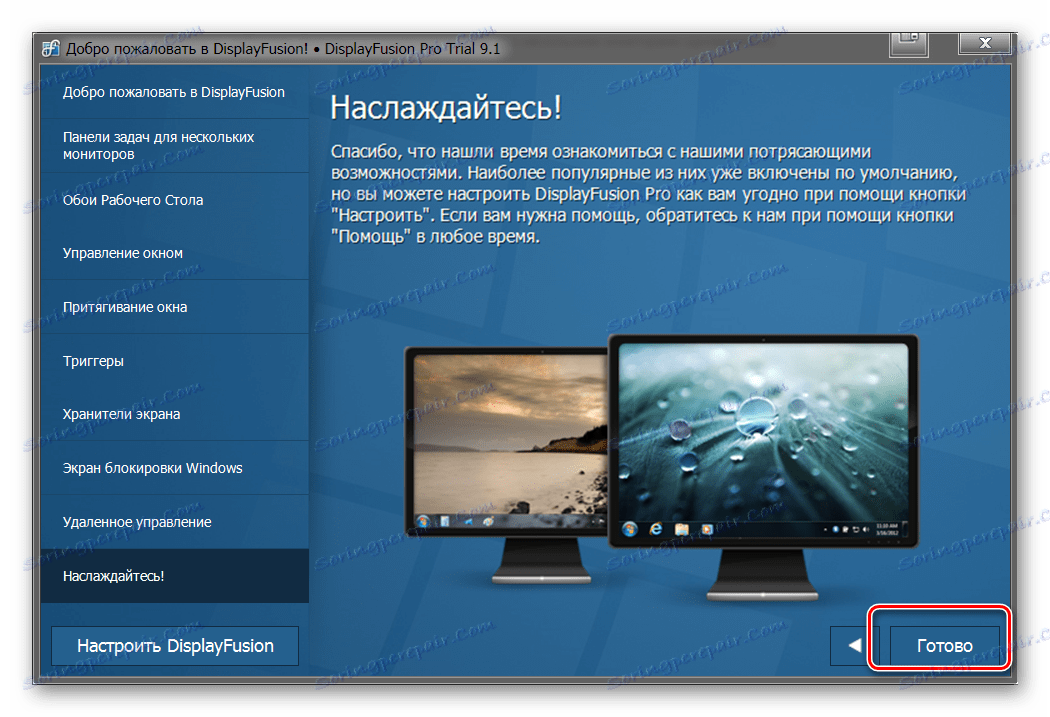
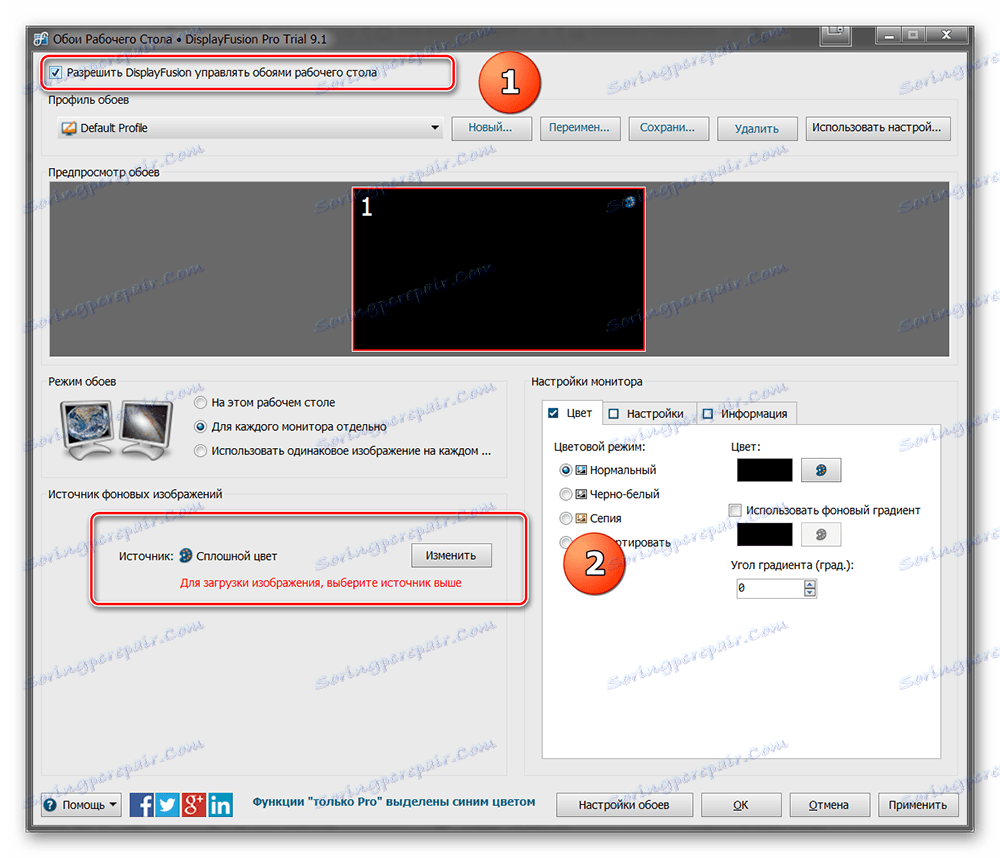
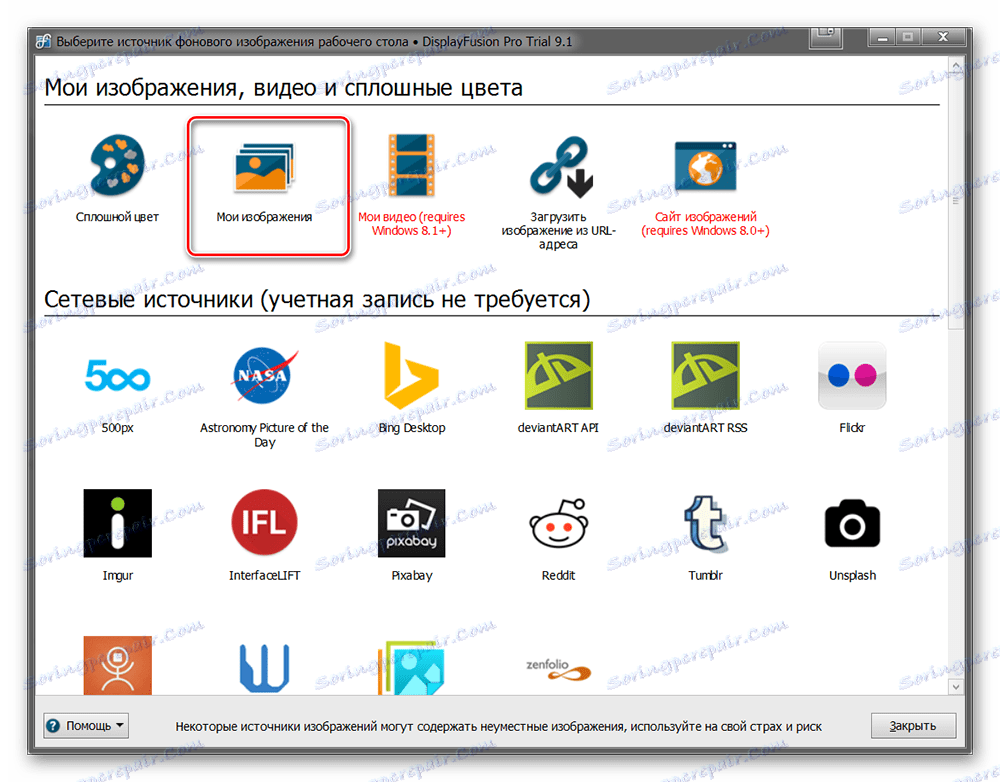
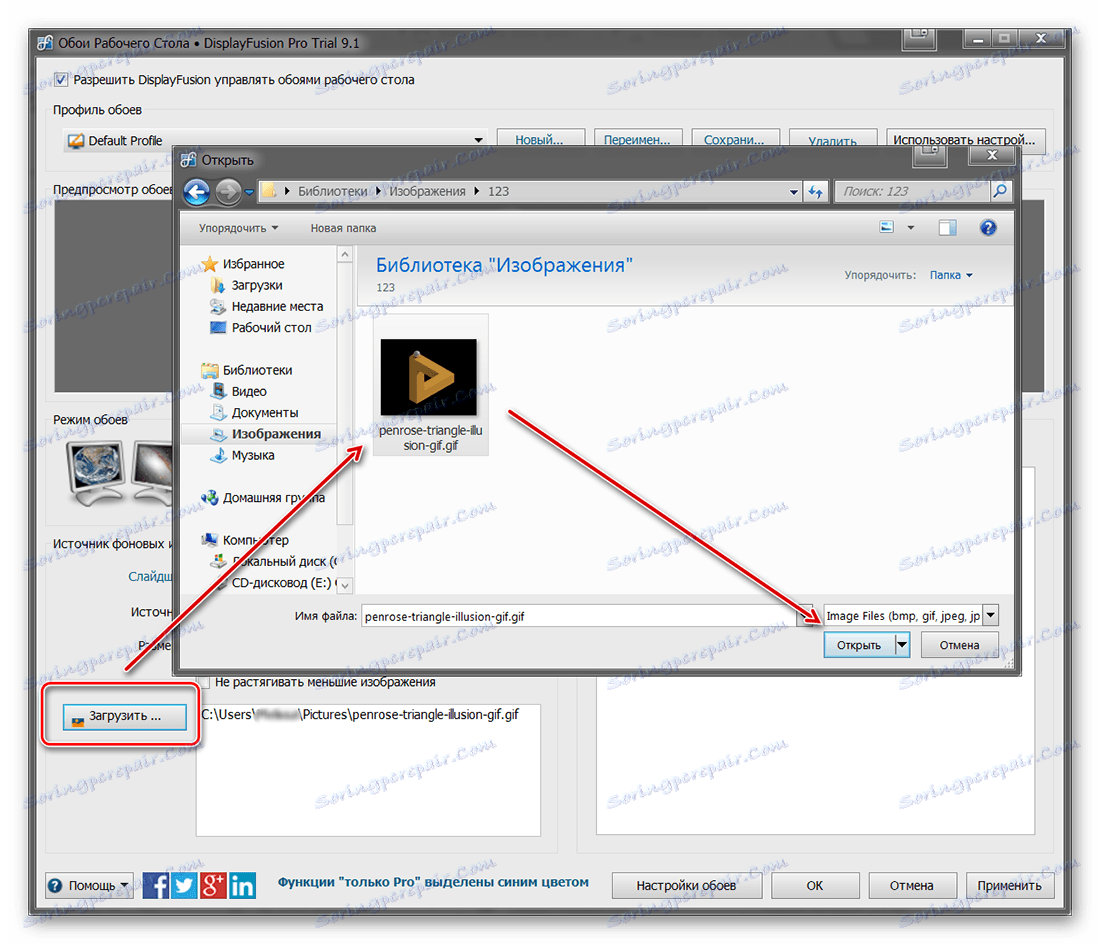
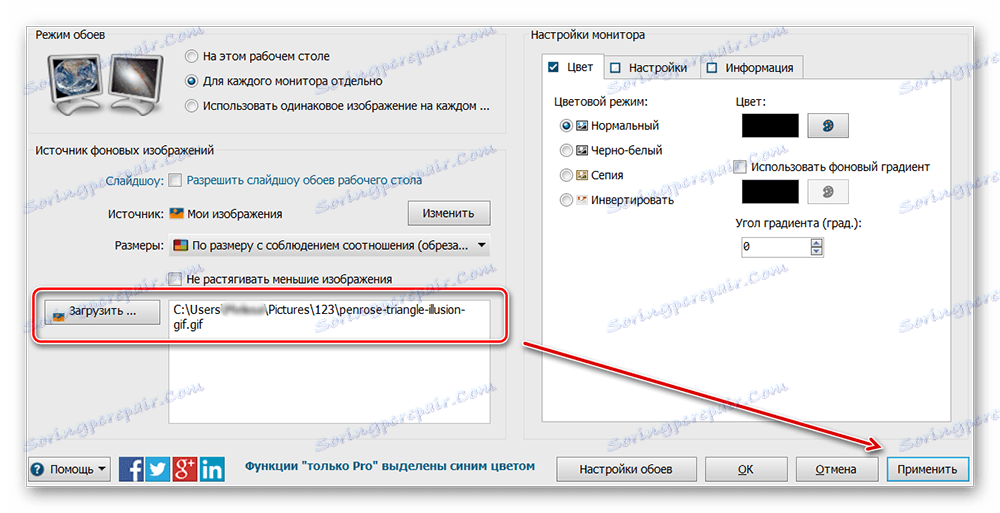
يدعم البرنامج العمل ليس فقط مع خلفيات حية ، ولكن أيضا ملفات الفيديو. اختياريا ، يمكن للمستخدم تخصيص عرض الشرائح. ثم سيتم استبدال شاشة التوقف بواسطة جهاز ضبط وقت.
يمكنك تثبيت صورة متحركة على سطح المكتب الخاص بك فقط بمساعدة برنامج خاص. يحتوي DeskScape على واجهة بسيطة ومكتبة داخلية من الصور الجاهزة. يتيح لك PUSH Video Wallpaper تعيين شاشة توقف ليس فقط صور متحركة ، ولكن أيضًا فيديو. يحتوي DisplayFusion على مجموعة واسعة من الأدوات ويسمح لك بالتحكم ليس فقط في ورق الحائط ، ولكن أيضًا إعدادات الشاشة الأخرى.